VMware'de Azure'a olağanüstü durum kurtarma mimarisi - Klasik
Bu makalede, Azure Site Recovery hizmeti - Klasik'i kullanarak bir şirket içi VMware sitesi ile Azure arasında olağanüstü durum kurtarma çoğaltması, yük devretme ve VMware sanal makinelerinin (VM) kurtarılması sırasında kullanılan mimari ve işlemler açıklanmaktadır.
Modernleştirilmiş mimari hakkında ayrıntılı bilgi için bu makaleye bakın
Mimari bileşenler
Aşağıdaki tablo ve grafik, VMware VM'leri/Fiziksel makinelerin Azure'a olağanüstü durum kurtarması için kullanılan bileşenlerin üst düzey bir görünümünü sağlar.
| Bileşen | Gereksinim | Ayrıntılar |
|---|---|---|
| Azure | Bir Azure aboneliği, önbellek, Yönetilen Disk ve Azure ağı için Azure Depolama hesabı. | Şirket içi VM'lerden çoğaltılan veriler Azure depolama alanında depolanır. Şirket içinden Azure'a yük devretme çalıştırdığınızda Azure VM'leri çoğaltılan verilerle oluşturulur. Azure VM’leri oluşturulduğunda Azure sanal ağına bağlanır. |
| Yapılandırma sunucusu makinesi | Tek bir şirket içi makine. İndirilen bir OVF şablonundan dağıtılabilir bir VMware VM olarak çalıştırmanızı öneririz. Makine, yapılandırma sunucusunu, işlem sunucusunu ve ana hedef sunucuyu içeren tüm şirket içi Site Recovery bileşenlerini çalıştırır. |
Yapılandırma sunucusu: Şirket içi ile Azure arasındaki iletişimi koordine eder ve veri çoğaltmayı yönetir. İşlem sunucusu: Yapılandırma sunucusuna varsayılan olarak yüklenir. Çoğaltma verilerini alır; önbelleğe alma, sıkıştırma ve şifreleme ile iyileştirir; ve Azure Depolama'e gönderir. İşlem sunucusu aynı zamanda çoğaltmak istediğiniz VM’lere Azure Site Recovery Mobility Hizmetini yükler ve şirket içi makinelerinin otomatik olarak bulunmasını sağlar. Dağıtımınız büyüdükçe, daha büyük hacimli çoğaltma trafiğini işlemek için ek ve ayrı işlem sunucuları ekleyebilirsiniz. Ana hedef sunucu: Yapılandırma sunucusuna varsayılan olarak yüklenir. Azure'dan yeniden çalışma sırasında çoğaltma verilerini işler. Büyük dağıtımlar için yeniden çalışma için ek, ayrı bir ana hedef sunucu ekleyebilirsiniz. |
| VMware sunucuları | VMware VM'leri şirket içi vSphere ESXi sunucularında barındırılır. Konakları yönetmek için bir vCenter sunucusu öneririz. | Site Recovery dağıtımı sırasında, VMware sunucularını Kurtarma Hizmetleri kasasına eklersiniz. |
| Çoğaltılan makineler | Mobility Hizmeti, çoğalttığınız her VMware VM'sinde yüklüdür. | İşlem sunucusundan otomatik yüklemeye izin vermenizi öneririz. Alternatif olarak, hizmeti el ile yükleyebilir veya Configuration Manager gibi otomatik bir dağıtım yöntemi kullanabilirsiniz. |
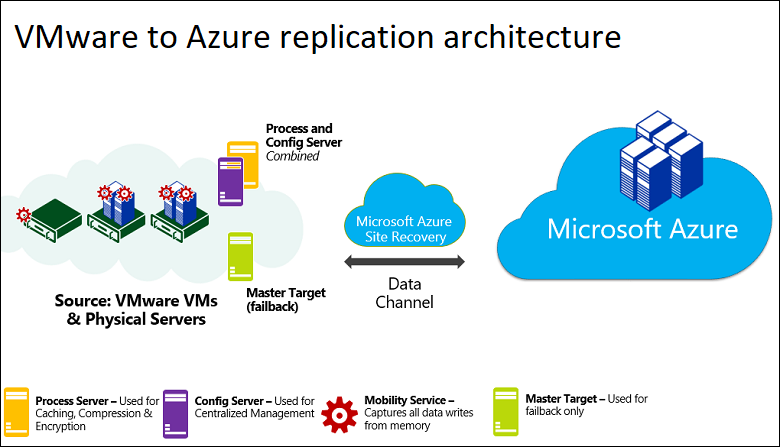
Giden ağ bağlantısını ayarlama
Site Recovery'nin beklendiği gibi çalışması için, ortamınızın çoğaltılması için giden ağ bağlantısını değiştirmeniz gerekir.
Dekont
Klasik mimari kullanarak VMware/Fiziksel makinelerin Site Recovery özelliği, ağ bağlantısını denetlemek için kimlik doğrulama ara sunucusu kullanmayı desteklemez. Aynı durum, modernleştirilmiş architecutre kullanılırken de desteklenir.
URL'ler için giden bağlantı
Giden bağlantıyı denetlemek için URL tabanlı bir güvenlik duvarı ara sunucusu kullanıyorsanız şu URL'lere erişime izin verin:
| Ad | Ticari | Kamu | Açıklama |
|---|---|---|---|
| Depolama | *.blob.core.windows.net |
*.blob.core.usgovcloudapi.net |
Verilerin VM’den kaynak bölgedeki önbellek depolama hesabına yazılmasına izin verir. |
| Microsoft Entra Kimliği | login.microsoftonline.com |
login.microsoftonline.us |
Site Recovery hizmet URL’leri için yetkilendirme ve kimlik doğrulama özellikleri sağlar. |
| Çoğaltma | *.hypervrecoverymanager.windowsazure.com |
*.hypervrecoverymanager.windowsazure.us |
VM’nin Site Recovery hizmetiyle iletişim kurmasına izin verir. |
| Service Bus | *.servicebus.windows.net |
*.servicebus.usgovcloudapi.net |
VM’nin Site Recovery izleme ve tanılama verilerini yazmasına izin verir. |
Şirket içi Azure Site Recovery altyapısı ve Azure hizmetleri arasındaki iletişim için filtrelenecek URL'lerin kapsamlı listesi için önkoşullar makalesinin ağ gereksinimleri bölümüne bakın.
Çoğaltma işlemi
Bir VM için çoğaltmayı etkinleştirdiğinizde, belirtilen çoğaltma ilkesi kullanılarak Azure depolamaya ilk çoğaltma başlar. Aşağıdakileri dikkate alın:
- VMware VM'leri için çoğaltma, sanal makinede çalışan Ulaşım hizmeti aracısını kullanarak blok düzeyinde, neredeyse süreklidir.
- Tüm çoğaltma ilkesi ayarları uygulanır:
- RPO eşiği. Bu ayar çoğaltmayı etkilemez. İzlemeye yardımcı olur. Geçerli RPO belirttiğiniz eşik sınırını aşarsa bir olay oluşturulur ve isteğe bağlı olarak bir e-posta gönderilir.
- Kurtarma noktası saklama. Bu ayar, bir kesinti oluştuğunda ne kadar geri gitmek istediğinizi belirtir. Yönetilen diskte maksimum saklama süresi 15 gündür.
- Uygulamayla tutarlı anlık görüntüler. Uygulama gereksinimlerinize bağlı olarak uygulamayla tutarlı anlık görüntü 1-12 saatte bir alınabilir. Anlık görüntüler standart Azure blob anlık görüntüleridir. VM üzerinde çalışan Mobility aracısı, bu ayara uygun olarak bir VSS anlık görüntüsü ve çoğaltma akışında uygulamayla tutarlı bir nokta olarak belirli bir noktaya yer işaretleri istemektedir.
Dekont
Daha fazla kurtarma noktasının kaydedilmesi gerekebileceğinden, yüksek kurtarma noktası saklama süresi depolama maliyetini etkileyebilir.
Trafik, İnternet üzerinden Azure depolama genel uç noktalarına çoğaltılır. Alternatif olarak, Microsoft eşlemesi ile Azure ExpressRoute'u kullanabilirsiniz. Siteden siteye sanal özel ağ (VPN) üzerinden trafiğin şirket içi bir siteden Azure'a çoğaltılması desteklenmez.
İlk çoğaltma işlemi, çoğaltmayı etkinleştirme sırasında makinedeki tüm verilerin Azure'a gönderilmesini sağlar. İlk çoğaltma tamamlandıktan sonra, değişiklik değişikliklerini Azure'a çoğaltma başlar. Bir makine için izlenen değişiklikler işlem sunucusuna gönderilir.
İletişim aşağıdaki gibi gerçekleşir:
- VM'ler, çoğaltma yönetimi için HTTPS 443 gelen bağlantı noktasındaki şirket içi yapılandırma sunucusuyla iletişim kurar.
- Yapılandırma sunucusu, HTTPS 443 giden bağlantı noktası üzerinden Azure ile çoğaltmayı düzenler.
- VM'ler çoğaltma verilerini HTTPS 9443 gelen bağlantı noktasında işlem sunucusuna (yapılandırma sunucusu makinesinde çalışan) gönderir. Bu bağlantı noktası değiştirilebilir.
- İşlem sunucusu çoğaltma verilerini alır, iyileştirir ve şifreler ve 443 numaralı giden bağlantı noktası üzerinden Azure depolamaya gönderir.
Çoğaltma verileri günlükleri ilk olarak Azure'daki bir önbellek depolama hesabına alınır. Bu günlükler işlenir ve veriler bir Azure Yönetilen Disk'te (Azure Site Recovery çekirdek diski olarak adlandırılır) depolanır. Kurtarma noktaları bu diskte oluşturulur.
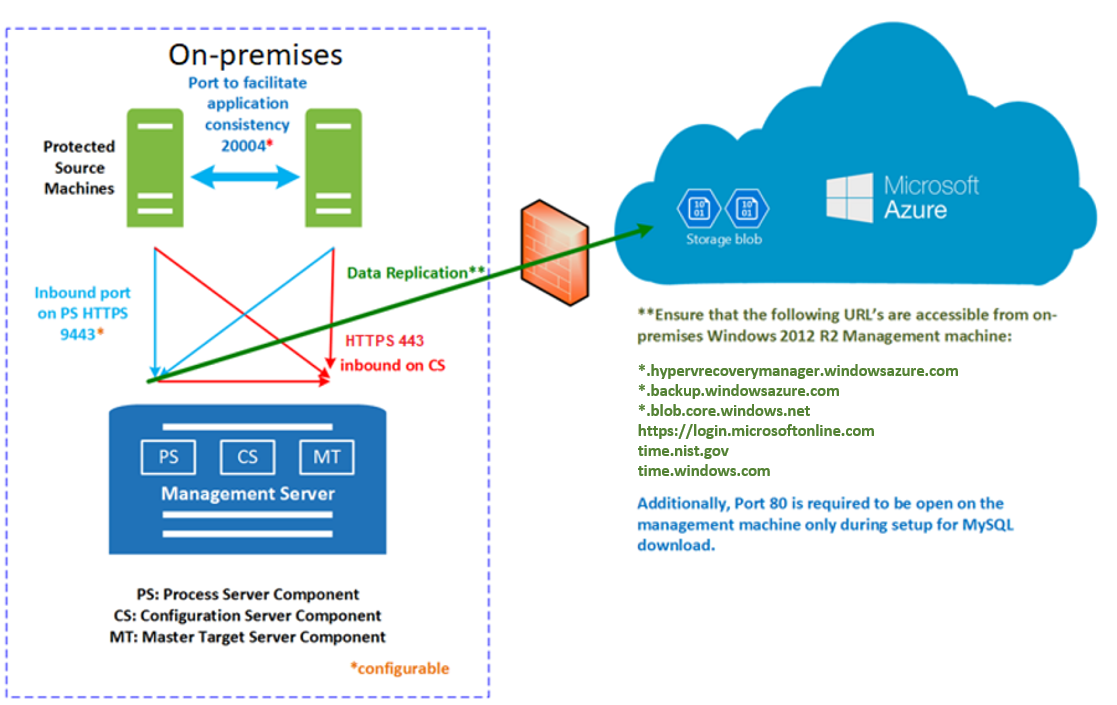
Yeniden eşitleme işlemi
- Bazen, ilk çoğaltma sırasında veya delta değişiklikleri aktarılırken, kaynak makine arasında işlem sunucusu arasında veya işlem sunucusu arasında Azure'a ağ bağlantısı sorunları olabilir. Bunlardan herhangi biri Azure'a anlık olarak veri aktarımında hatalara yol açabilir.
- Site Recovery, veri bütünlüğü sorunlarını önlemek ve veri aktarımı maliyetlerini en aza indirmek için makineyi yeniden eşitleme için işaretler.
- Bir makine, kaynak makine ile Azure'da depolanan veriler arasındaki tutarlılığı korumak için aşağıdaki gibi durumlarda yeniden eşitleme için işaretlenebilir
- Bir makine zorla kapatılırsa
- Bir makinede disk yeniden boyutlandırma gibi yapılandırma değişiklikleri yapılıyorsa (disk boyutunu 2 TB'tan 4 TB'a değiştirme)
- Yeniden eşitleme yalnızca delta verilerini Azure'a gönderir. Kaynak makine ile Azure'da depolanan veriler arasındaki veri sağlama toplamlarını hesaplayarak en aza indirilerek şirket içi ile Azure arasında veri aktarımı.
- Varsayılan olarak yeniden eşitleme, çalışma saatleri dışında otomatik olarak çalışacak şekilde zamanlanır. Varsayılan yeniden eşitlemeyi saatler dışında beklemek istemiyorsanız, vm'yi el ile yeniden eşitleyebilirsiniz. Bunu yapmak için Azure portalına gidin ve VM >Yeniden Eşitleme'yi seçin.
- Varsayılan yeniden eşitleme çalışma saatleri dışında başarısız olursa ve el ile müdahale gerekiyorsa, Azure portalındaki belirli makinede bir hata oluşturulur. Hatayı çözebilir ve yeniden eşitlemeyi el ile tetikleyebilirsiniz.
- Yeniden eşitleme tamamlandıktan sonra, değişiklik değişikliklerinin çoğaltması sürdürülür.
Çoğaltma ilkelerini yönetme
- Çoğaltmayı etkinleştirirken çoğaltma ilkelerinin ayarlarını özelleştirebilirsiniz.
- İstediğiniz zaman bir çoğaltma ilkesi oluşturabilir ve çoğaltmayı etkinleştirdiğinizde uygulayabilirsiniz.
Çoklu VM tutarlılığı
VM'lerin birlikte çoğaltılmasını ve yük devretme sırasında kilitlenmeyle tutarlı ve uygulamayla tutarlı kurtarma noktalarının paylaşılmasını istiyorsanız, bunları bir çoğaltma grubunda bir araya getirebilirsiniz. Çoklu VM tutarlılığı iş yükü performansını etkiler ve yalnızca tüm makinelerde tutarlılık gerektiren iş yüklerini çalıştıran VM'ler için kullanılmalıdır.
Anlık görüntüler ve kurtarma noktaları
Kurtarma noktaları, belirli bir zaman noktasında alınan VM disklerinin anlık görüntülerinden oluşturulur. Bir VM'nin yükünü devredtiğinizde, vm'yi hedef konuma geri yüklemek için bir kurtarma noktası kullanırsınız.
Yük devretme sırasında genellikle VM'nin bozulma veya veri kaybı olmadan başlamasını ve VM verilerinin işletim sistemi ve VM üzerinde çalışan uygulamalar için tutarlı olduğundan emin olmak isteriz. Bu, alınan anlık görüntülerin türüne bağlıdır.
Site Recovery anlık görüntüleri aşağıdaki gibi alır:
- Site Recovery varsayılan olarak verilerin kilitlenmeyle tutarlı anlık görüntülerini ve bunlar için bir sıklık belirtirseniz uygulamayla tutarlı anlık görüntüleri alır.
- Kurtarma noktaları anlık görüntülerden oluşturulur ve çoğaltma ilkesindeki bekletme ayarlarına uygun olarak depolanır.
Tutarlılık
Aşağıdaki tabloda farklı tutarlılık türleri açıklanmaktadır.
Kilitlenmeyle tutarlı
| Açıklama | Ayrıntılar | Öneri |
|---|---|---|
| Kilitlenmeyle tutarlı anlık görüntü, anlık görüntü alındığında diskte bulunan verileri yakalar. Bellekte hiçbir şey içermez. VM'nin kilitlenmesi veya güç kablosunun anlık görüntü alındığı anda sunucudan çekilmesi durumunda mevcut olabilecek disk üzerindeki verilerin eşdeğerini içerir. Kilitlenme tutarlılığı, işletim sistemi veya VM üzerindeki uygulamalar için veri tutarlılığını garanti etmez. |
Site Recovery varsayılan olarak her beş dakikada bir kilitlenmeyle tutarlı kurtarma noktaları oluşturur. Bu ayar değiştirilemez. |
Günümüzde çoğu uygulama kilitlenmeyle tutarlı noktalardan iyi bir şekilde kurtarılabilir. Kilitlenmeyle tutarlı kurtarma noktaları genellikle işletim sistemlerinin ve DHCP sunucuları ve yazdırma sunucuları gibi uygulamaların çoğaltılması için yeterlidir. |
Uygulamayla tutarlı
| Açıklama | Ayrıntılar | Öneri |
|---|---|---|
| Uygulamayla tutarlı kurtarma noktaları, uygulamayla tutarlı anlık görüntülerden oluşturulur. Uygulamayla tutarlı anlık görüntü, kilitlenmeyle tutarlı anlık görüntüdeki tüm bilgilerin yanı sıra bellekteki ve devam eden işlemlerdeki tüm verileri içerir. |
Uygulamayla tutarlı anlık görüntüler Birim Gölge Kopyası Hizmeti'ni (VSS) kullanır: 1) Azure Site Recovery, Microsoft SQL'in işlem günlüğü yedekleme süresini ve sıra numarasını değiştirmeyen Yalnızca Kopyala yedekleme (VSS_BT_COPY) yöntemini kullanır 2) Bir anlık görüntü başlatıldığında VSS, birim üzerinde bir kopyalama-yazma (COW) işlemi gerçekleştirir. 3) COW'ı gerçekleştirmeden önce VSS, makinedeki her uygulamayı bellekte yerleşik verilerini diske boşaltması gerektiğini bildirir. 4) VSS daha sonra yedekleme/olağanüstü durum kurtarma uygulamasının (bu örnekte Site Recovery) anlık görüntü verilerini okumasına ve devam etmesine izin verir. |
Uygulamayla tutarlı anlık görüntüler, belirttiğiniz sıklık uyarınca alınır. Bu sıklık her zaman kurtarma noktalarını korumak için ayarladığınızdan daha az olmalıdır. Örneğin, varsayılan 24 saat ayarını kullanarak kurtarma noktalarını korursanız, sıklığı 24 saatten kısa bir sürede ayarlamanız gerekir. Bunlar daha karmaşıktır ve kilitlenmeyle tutarlı anlık görüntülerden daha uzun sürer. Çoğaltma için etkinleştirilmiş bir VM üzerinde çalışan uygulamaların performansını etkiler. |
Yük devretme ve yeniden çalışma işlemi
Çoğaltma ayarlandıktan ve her şeyin beklendiği gibi çalışıp çalışmadığını denetlemek için bir olağanüstü durum kurtarma tatbikatı (yük devretme testi) çalıştırdıktan sonra, gerektiğinde yük devretme ve yeniden çalışma çalıştırabilirsiniz.
Tek bir makine için başarısız komutunu çalıştırır veya aynı anda birden çok VM'ye yük devretmek için bir kurtarma planları oluşturursunuz. Tek makine yük devretmesi yerine kurtarma planının avantajı şunlardır:
- Uygulama genelindeki tüm VM'leri tek bir kurtarma planına ekleyerek uygulama bağımlılıklarını modelleyebilirsiniz.
- El ile gerçekleştirilen eylemler için betikler, Azure runbook'ları ekleyebilir ve duraklatabilirsiniz.
İlk yük devretmeyi tetikledikten sonra, iş yüküne Azure VM'den erişmeye başlamak için bunu yürütebilirsiniz.
Birincil şirket içi siteniz yeniden kullanılabilir olduğunda, yeniden çalışma için hazırlayabilirsiniz. Yeniden çalışma için, aşağıdakileri içeren bir yeniden çalışma altyapısı ayarlamanız gerekir:
- Azure'da geçici işlem sunucusu: Azure'dan yeniden çalışma için, Azure'dan çoğaltmayı işlemek üzere bir işlem sunucusu görevi görmesi için bir Azure VM'sini ayarlarsınız. Yeniden çalışma sona erdikten sonra bu VM'yi silebilirsiniz.
- VPN bağlantısı: Yeniden çalışma için Azure ağından şirket içi siteye bir VPN bağlantısı (veya ExpressRoute) gerekir.
- Ayrı ana hedef sunucu: Varsayılan olarak, şirket içi VMware VM'sinde yapılandırma sunucusuyla birlikte yüklenen ana hedef sunucu yeniden çalışma işlemini işler. Büyük hacimli trafiği yeniden çalıştırmak istiyorsanız, bu amaçla ayrı bir şirket içi ana hedef sunucu ayarlayın.
- Yeniden çalışma ilkesi: Şirket içi sitenize geri çoğaltmak için bir yeniden çalışma ilkeniz olmalıdır. Bu ilke, şirket içinden Azure'a bir çoğaltma ilkesi oluşturduğunuzda otomatik olarak oluşturulur.
Bileşenler gerçekleştikten sonra, üç eylemde yeniden çalışma gerçekleşir:
- 1. Aşama: Azure VM'lerini, Azure'dan şirket içi VMware VM'lerine çoğaltacak şekilde yeniden koruyun.
- 2. Aşama: Şirket içi siteye yük devretme çalıştırın.
- 3. Aşama: İş yükleri yeniden başarısız olduktan sonra şirket içi VM'ler için çoğaltmayı yeniden etkinleştirebilirsiniz.
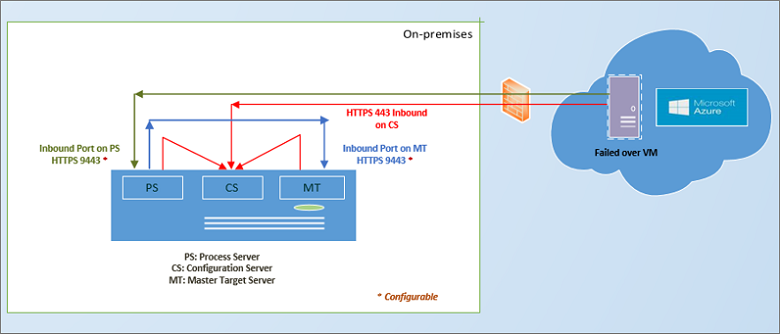
Sonraki adımlar
VMware'in Azure'a çoğaltmasını etkinleştirmek için bu öğreticiyi izleyin.